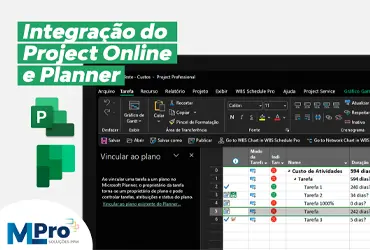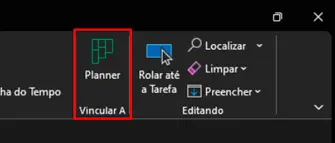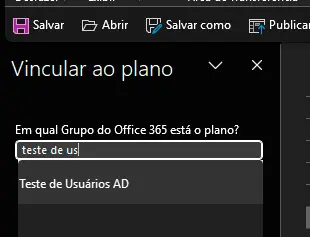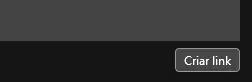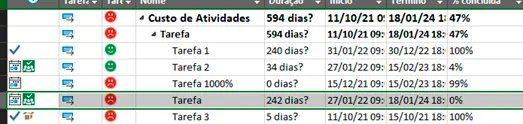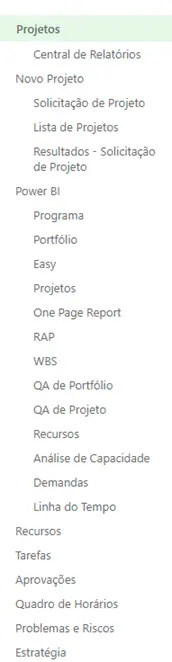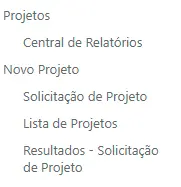Qual a diferença entre o PWA e o PSA

O PWA (Project Web App - Project Online) e o PSA (Project Service Automation - Dynamics 365) são ferramentas Microsoft para gestão de portfólio e projetos que, apesar de incluírem funções parecidas, possuem suas diferenças para que cada produto se adeque à necessidade e perfil da organização.
O PWA é indicado para projetos com atividades em cascata e permite a conexão com o Microsoft Project Professional. Já o PSA é indicado para gestão ágil de projetos e permite a conexão com o Project for the Web.
O PWA une as funções do Project com um robusto site de Project Web App criado a partir do SharePoint para gestão dos projetos de forma holística, em especial utilizando a metodologia preditiva. Ou seja, é um produto com escopo mais completo e com alto nível de maturidade para gerenciamento de equipes, visualização e controle gerencial de portfólios.
O PSA por sua vez, é uma aplicação que oferece recursos de gerenciamento de trabalho de forma mais simplificada, desenvolvida a partir do Dynamics 365, a plataforma de aplicativos para negócios da Microsoft. Ele permite conectar a estrutura do Project for the Web à uma gama de recursos criados no Dynamics 365, além da possibilidade de conexão com outras aplicações da plataforma.
Para uma melhor visão sobre as diferenças e semelhanças de recursos entre os dois produtos, fizemos uma tabela comparativa:
| Características | PSA | PWA |
|---|---|---|
| Planejar projetos, criar estimativas e agendas de trabalho | Sim | Sim |
| Permite uma interface customizada e única do usuário | Sim | Sim |
| Rastrear o consumo de custo e o progresso do projeto | Sim | Sim |
| Planejar projetos, criar estimativas e agendas de trabalho | Sim | Sim |
| Atribuir e gerenciar recursos | Sim | Sim |
| Usar relatório e painéis interativos para monitorar indicadores chave de desempenho para projetos bem-sucedidos | Sim | Sim |
| Controle de edição do projeto | Sim | Sim |
| Controle de prazo do cronograma | Sim | Sim |
| Controle de tarefas | Sim | Sim |
| Controle de dependência de tarefas | Sim | Sim |
| Integração com o Power BI para geração de relatórios | Sim | Sim |
| Recursos de API para desenvolvedores | Sim | Sim |
| Gerenciamento de recursos | Sim | Sim |
| Gerenciamento financeiro | Sim | Sim |
| GED para controle da documentação do projeto | Sim | Sim |
| Gerenciamento de programas e portfólio | Sim | Sim |
| Controle de riscos e problemas* | Sim | Sim |
| Gerenciamento de projetos avançado como linhas de base, caminho crítico* | Sim | Sim |
| Quadro kanban para gestão ágil das atividades | Sim | Não |
| Integração com o Project for the Web (para gestão ágil de projetos) | Sim | Não |
| Integração com o Microsoft Project Professional (Permite gestão de projetos complexos) | Não | Sim |
| Fluxo de aprovação de atividades (O gerente pode escolher aprovar as atividades antes que as informações sejam alteradas do cronograma.) | Não | Sim |
| Permite migração de um cronograma local (arquivo .MPP) para ambiente corporativo | Não | Sim |
| Controle de cronogramas do Microsoft Project Professional | Não | Sim |
| Site Sharepoint do Project | Não | Sim |
| Quadro de Horas (Apontamento de horas pelos recursos do projeto através de um quadro de atividades periódico) | Não | Sim |
*Recursos não nativos da plataforma PSA. A MLPro oferece uma versão customizada com estes recursos.
A solução PSA oferecida pela MLPro é otimizada para trazer todas as funcionalidades de gestão de projetos do Project Web App com a interface simplificada do Project for the Web, além de um sistema de gestão de demandas. Caso tenha interesse nas soluções da MLPro ou queira saber mais, favor Agendar uma conferência e teremos o maior prazer em responder as suas dúvidas.